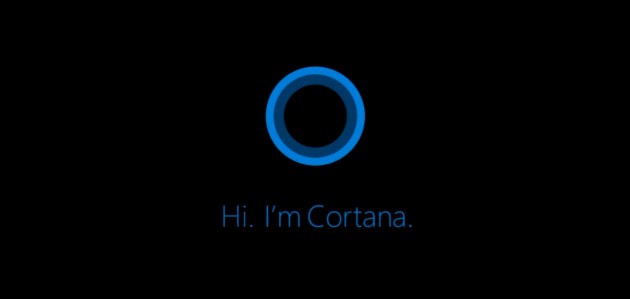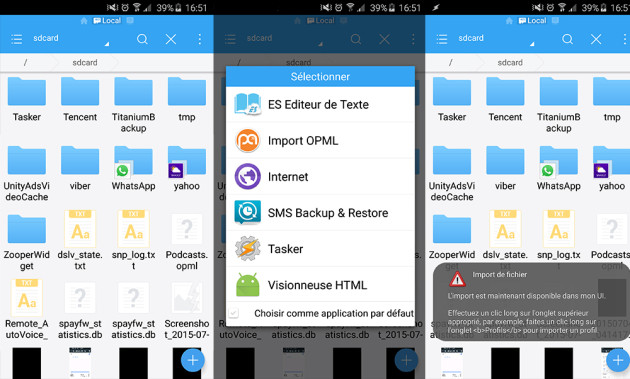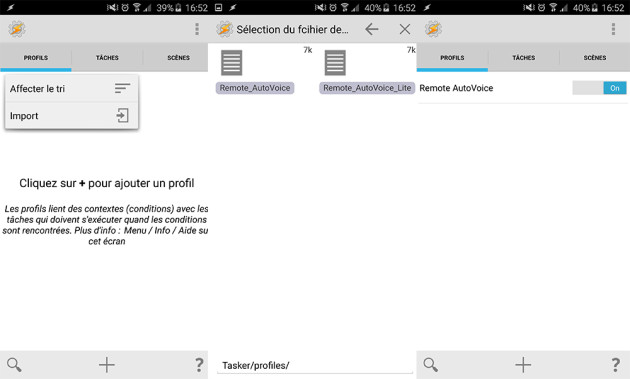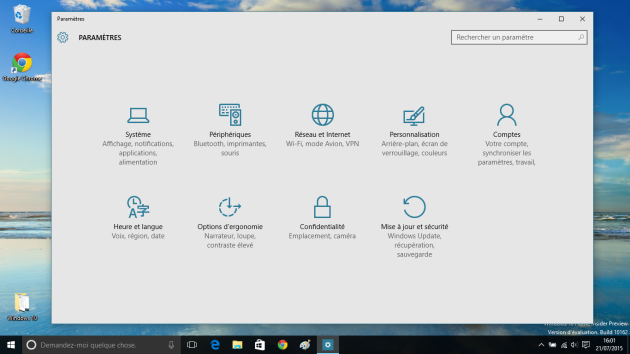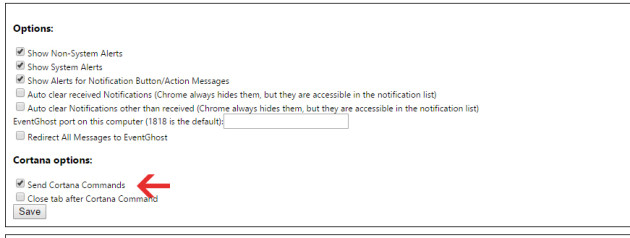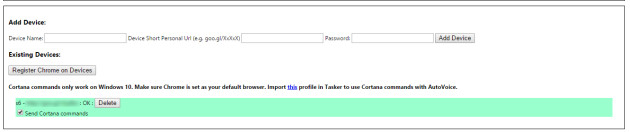Tuto : Comment contrôler votre appareil Android avec Cortana sur Windows 10 ?
Vous n'avez pas pu passer à côté : Windows 10 est sorti le 29 juillet dernier. Nous avons par ailleurs réalisé un test du dernier système d'exploitation sur Frawin. Microsoft a mis en place une assistante vocale dans son OS, Cortana, toujours en bêta pour sa mouture française. Il est néanmoins possible d'interagir avec votre Android grâce à Cortana : voici comment procéder.
Le développeur joaomgcd a publié une vidéo où l'on aperçoit Cortana contrôler son téléphone Android. Nous vous proposons donc aujourd'hui un tutoriel pour mettre en place vous aussi le système. Autant vous prévenir tout de suite, il est nécessaire d'installer trois applications sur votre smartphone et d'utiliser Windows 10 en anglais. Notre test a été quelque peu laborieux, et nous ne sommes parvenus à faire interagir les deux OS qu'une seule fois. Néanmoins, le développeur travaille sur une amélioration des applications. La vidéo publiée est assez magique, et nous espérons que les erreurs seront corrigées.
https://www.youtube.com/watch?v=RU_neP_ym38
Installer les applications sur Android
Avant de commencer, il est nécessaire d'installer trois applications du développeur pour pouvoir commencer l'expérience. L'application Tasker est payante au prix de 2,99 euros et l'application Autoremote est facturée au prix de 3,59 euros, mais une version d'essai est disponible pendant 7 jours. La troisième app, Autovoice, est quant à elle gratuite.
Une fois l'installation faite, n'oubliez pas de lancer une première fois chaque application pour les activer. Il sera aussi nécessaire de télécharger un petit fichier à ouvrir avec l'application Tasker. Le fichier pour la version payante est accessible ici, celui pour la version d'essai est trouvable à cette adresse. Transférez-le sur votre téléphone, puis ouvrez-le avec un explorateur de fichiers.
Une fois cette opération réalisée, direction l'application Tasker pour importer le fichier. Effectuez un appui long sur le bouton "Profils" puis "Import" et sélectionnez le fichier téléchargé au préalable. Si tout s’est bien passé, le profil "Remote AutoVoice" devrait être activé.
La configuration sur Windows 10
Place maintenant à la configuration sur Windows pour permettre aux deux appareils de communiquer entre eux. Premier point : il vous faut définir l'anglais comme langue du système et de Cortana. Pour ce faire, direction les paramètres systèmes, puis dans "Heure et langue". Il est nécessaire de passer la langue du système vers anglais, ainsi que la région et la langue de Cortana.
Il faut également choisir le navigateur Google Chrome par défaut et installer l'extension suivante : AutoRemote Chrome Extension.
Nous allons maintenant configurer l'extension Chrome pour qu'elle communique avec votre smartphone Android.
La première étape est d'activer l'option " Cortana" dans les paramètres de l'extension. Pour cela, faites un clic droit sur l'extension puis cliquez sur Options. Normalement, vous devriez arriver sur cette fenêtre, où il vous faudra activer simplement "Send Cortana Commands".
Sur cette même fenêtre, indiquez l'adresse fournie dans l'application Autoremote, puis votre login et mot de passe configurés préalablement lors du lancement de l'application.
Voilà, c'est fini pour la configuration. Vous pouvez désormais essayer les fonctionnalités offertes par l'application. Néanmoins, comme nous vous le précisions plus haut, l'ensemble ne fonctionne pas encore parfaitement bien. De notre côté, nous avons pu par exemple demander à Cortana de désactiver le WiFi du téléphone ou encore passer le mobile en mode ne pas déranger. Mais pour y parvenir, n'oubliez pas de vous adresser à Cortana en anglais !